Планшеты и смартфоны у современных детей появляются рано, встает остро вопрос зашиты их от нежелательного и взрослого контента. Родительский контроль для Андроид помогает решить проблему и уберечь детей от ненужной информации.
Встроенные функции операционной системы
Несмотря на постоянные обновления платформы, многие считают, что система Андроид и ее приложения не отличаются высоким уровнем защиты. Но все встроенные функции родительского контроля в нем давное есть, и они помогут контролировать, что делает ребенок, а также перекроют ему доступ к недетскому контенту.
Но есть небольшой вариант заблокировать некоторые приложения, которые установлены на телефоне ребенка. Для этого выполняют следующую последовательность действий:
- Открывают системные настройки.
- Находят раздел «Защита приложений».
- Выбирают нужную программу и устанавливают ползунок около нее в положение «Вкл».

Как отключить Родительский контроль на телефоне
Включение защиты для конкретного приложения
Суть этого варианта заключается в том, что ребенок не сможет пользоваться конкретным приложением без ввода пароля. Более надежно установить вход по отпечатку пальца.
Примечание: В зависимости от версии и вида прошивки название пунктов меню могут отличаться.
Блокировка в приложении (вариант для самых маленьких)
Такой вариант удобен для родителей, которые часто дают своему малышу поиграть свой девайс. Суть заключается в том, что на экране открывается приложение для маленького пользователя и он больше никуда перейти не может, соответственно, содержимое и настройки телефона не пострадают.
- Переходят в настройки девайса.
- Открывают раздел «Безопасность» или «Защита и местоположение».
- Переходят по команде «Блокировка в приложении».
- Перемещают бегунок в положение «Вкл».
- Открывают приложение, которое будет использовать ребенок. Кликают по кнопке обзор и перетягивают программу на изображение скрепки.
В результате действий на экране будет открыто нужное приложение, а ребенок не сможет перейти даже на рабочий стол. Чтобы снять блокировку в приложении нужно нажать вместе 2 кнопки: «Назад» и «Домой». Для подтверждения действия система потребует ввести пин-код.
Создание отдельного профиля
В операционной системе Андроид 5.0 и выше можно создать отдельный профиль для ребенка. Для этого выполняют следующие действия:
- Переходят в системные настройки смартфона.
- Открывают пункт меню «Пользователи». В некоторых версиях он может называться «Пользователи и аккаунты».
- Выбирают команду «Добавить пользователя».

Далее на свое усмотрение человек должен настроить профиль, установить для гостевого аккаунта приложения.
Родительский контроль в системных приложениях
Многие программы, которые по умолчанию установлены в программе, также имеют функции родительского контроля. С помощью них можно внести определенные ограничения на действия ребенка.
Как убрать Family Link (Родительский контроль) с телефона? #Shorts
Play Market
Магазин приложений является головной болью родителей, так как дети не только стремятся установить бесплатный софт, но не задумываясь приобретают платные программы, не заботясь о балансе родительского счета.
Play Market позволяет установить ограничения на установку в целом или на покупку программ. Делают так:
- Открывают Google Play Market, переходят в настройки.
- В разделе «Личные» устанавливают в активное положение переключатель около строки «Родительский контроль». Система попросит установить PIN-код.
- Далее проводят настройку ограничений, указывают возраст, доступные для скачивания приложения.
- В настройках раздела «Личные» можно установить запрет на покупку софта. Для этого в блоке «Аутентификация при покупке» устанавливают пароль.

Настройка возрастных ограничений в Play Market
После простых действий можно не бояться, что ребенок потратит деньги или скачает ненужный софт.
YouTube
Самый крупный видеохостинг любим не только взрослыми, но и малышами. Опасность его в том, что контент здесь содержится самый разнообразный от мультфильмов до роликов порнографического содержания. Поэтому оставлять ребенка наедине с YouTube опасно, и стоит на телефоне малыша активировать безопасный режим. Для этого выполняют следующие действия:
- Создают в программе учетную запись для маленького пользователя.
- Кликают по аватарке профиля, переходят в настройки.
- В самом низу есть строка «Безопасный режим».
- Указывают возрастные и другие ограничения.

Родительский контроль в YouTube
Перед тем, как отдать ребенку телефон, следует включать его аккаунт.
Примечание: Подобная настройка будет действовать не только на конкретном устройстве, но и всех других, что привязаны к профилю.
Сторонние приложения
Если стандартных возможностей, которые предлагает операционная система Андроид недостаточно, то можно установить на телефон дополнительный софт, который поможет усилить контроль за ребенком и его посещениями в интернете.
Google Family Link
Компания Google предлагает свой продукт, который поможет родителям всегда быть в курсе деятельности ребенка. Google Family Link представляет собой два модуля. Один устанавливается на телефон ребенка, второй – родителей.
- контроль всех действий, совершенных на телефоне ребенка;
- создание отчетов о том, какие сайты были просмотрены и программы установлены;
- создание белого списка приложений;
- ограничения в использовании смартфона;
- отслеживание местоположения.
Максимальный возраст, когда родителей может отслеживать действия ребенка составляет 13 лет. С 14 подросток может распоряжаться устройством на свое усмотрение.
Kaspersky Safe Kids
Мощный функциональный вариант. Пользователям доступны следующие опции:
- блокировка сайтов и контента с небезопасным для малыша контентом;
- контроль используемого софта;
- ограничение просмотра роликов в YouTube;
- временные рамки использования девайса;
- советы психолога.
Главный недостаток приложения Kaspersky Safe Kids – платная подписка.
Safe Lagoon
Качественный многофункциональный софт, который поможет защитить детей от опасного контента. С помощью Save Lagoon можно:
- блокировать отдельные программы и сайты;
- организовать контроль за мессенджерами;
- отслеживать местоположение ребенка.
Это далеко не полный список инструментов, которые могут использовать родители. Программа представляет комплекс из двух отдельных продуктов. Один устанавливается на телефон малыша, второй – родителей.
Настраивая детский телефон и подключая на нем родительский контроль, не стоит увлекаться. Тотальная слежка и недоверие к ребенку могут отрицательно сказаться на отношениях в семье. Используя родительский контроль для Андроид, взрослые должны защищать от нежелательной и лишней для ребенка информации, а не следить и контролировать за каждым шагом.
Понравилось? Поделись с друзьями!
Дата: 21.06.2021 Автор/Переводчик: Wolf
Источник: linchakin.com
Как заблокировать интернет на телефоне ребенка
В современном мире дети школьного возраста активно пользуются гаджетами и, соответственно, интернетом. Помимо совершения незапланированной покупки и заражения смартфона вирусным ПО, ребенок может столкнуться с ненужной и вредной информацией. С другой стороны, мобильное устройство – отличный помощник в социализации, развитии и обучении. Как настроить доступ к сети так, чтобы оградить ребенка от опасности, рассмотрим в этой статье.
Как работает родительский контроль и для чего он нужен?
В последнее время смартфоны обзавелись широкими возможностями. Благодаря развитию технологий маленький девайс вмещает в себе камеру, телефон, книги, телевизор, кошелек и игровую приставку. Добавляем безлимитный интернет – и получаем бесконтрольный источник информации.
Так называемый родительский контроль направлен на то, чтобы оградить детей от вредного воздействия виртуальной вселенной. Выделяется два вида такой защиты: активная и пассивная.
Под пассивным контролем подразумевается:
· запрет на запуск определенных приложений и посещение некоторых интернет-ресурсов;
· защита слуха и зрения;
· уменьшение доступного экранного времени.
Активный контроль предполагает:
· отслеживание сайтов, посещаемых ребенком;
· проверка всех звонков, сообщений и файлов на детском устройстве;
· блокировка запрещенного контента – материалы 18+, насилие, распространение запрещенных веществ.
Какому типу следовать, каждый выбирает самостоятельно. Важно, что оба этих подхода позволяют уберечь детей от различных опасностей, подстерегающих их в сети, а родителей – от чрезмерных переживаний за свое чадо и нежелательных трат.
Как установить и настроить родительский контроль на телефоне?
Специальное ПО для настройки родительского контроля, как правило, устанавливается по умолчанию на мобильное устройство либо требует скачивания в магазине приложений. Вот что могут предложить смартфоны на базе двух самых популярных платформ:
1. На Android
Смартфоны на основе операционной системы Android по умолчанию предоставляют возможность запретить скачивание и установку определенных приложений. Если настроить возрастное ограничение, то системе потребуется разрешение взрослых на скачивание того или иного контента.
· для этого сначала необходимо открыть магазин приложений;
· нажать на иконку вашего аккаунта и найти настройки;
· в пункте «Семья» переключите ползунок около графы «Родительский контроль» на значение «вкл».
В настройках фильтрации можно указать, какие приложения и какой контент будут ограничены. Система попросит установить пароль, который знают только родители и который можно будет использовать для изменения настроек.
Кроме того, стандартные настройки платформы позволяют ограничивать доступ к определенным приложениям:
· откройте настройки и найдите пункт «Безопасность»;
· нажмите на «Блокировку приложений» (в разных версиях Android пункт может называться по-разному);
· выберите приложения, доступ к которым собираетесь ограничить.
После того как настройки будут закрыты, попасть в ограниченные программы можно будет только при помощи специального пароля или отпечатка пальца.
Среди несомненного плюса данной операционной системы – наличие встроенного отслеживания геолокации гаджета. Для того чтобы найти ребенка, достаточно заранее включить поиск телефона.
· откройте настройки и найдите пункт «Безопасность»;
· включите «Поиск телефона» (нередко функция включена по умолчанию, но проверить не помешает);
· теперь для того, чтобы отыскать смартфон, зайдите на сайт google.com/android/find и войдите в аккаунт Google, который используется на телефоне;
· здесь вы сможете увидеть местонахождение девайса, позвонить на него и заблокировать.
2. На iOS
Что касается платформы от Apple, она направлена на то, чтобы оградить устройство от вмешательства со стороны. Правда, внутри смартфона можно ограничить установку нежелательных программ и просмотр контента с возрастным рейтингом.
· В настройках смартфона найдите пункт «Контент и конфиденциальность».
· В графе «Экранное время» нажмите «Включить», затем нажмите еще раз.
· Выберите «Это устройство моего ребенка».
· Нажмите «Использовать код-пароль», система предложит вам ввести свой идентификатор и пароль, после чего вы сможете задать пароль, известный только вам.
· Выберите «Контент и конфиденциальность» и зайдите в графу «Ограничение».
· В появившемся окне можно регулировать возрастные ограничения на определенных приложениях и контенте, а также ограничивать экранное время. Здесь же можно запретить совершение покупок.
Важно: если вы забыли или потеряли код-пароль, обновите смартфон до последней версии ОС, после чего у вас появится возможность сбросить код-пароль.
Программы для родительского контроля
Если встроенных инструментов блокировки вам недостаточно, можно обратиться за помощью к стороннему ПО. Рассмотрим самые популярные и эффективные приложения:
1. Kaspersky Safe Kids
Небезызвестная компания Kaspersky разработала «детскую» программу, позволяющую контролировать действия ребенка и в сети, и в реальности. Сервис платный, но цена окупается возможностью отслеживать местоположение ребенка, настроить наиболее безопасный маршрут, если он возвращается домой вечером, и ограничить экранное время. Особенность данного продукта заключается в настройках, которые, помимо ограничения доступа к приложениям, делают весь телефон недоступным в заранее указанные часы – такая практика будет удобной для родителей школьников, отвлекающихся во время уроков на игры и интернет.
В бесплатной версии родитель сможет отрегулировать поисковую выдачу, исключив вероятность появления нежелательного контента, и ограничить экранное время.
· создание маршрута для передвижения по безопасной территории;
· настройка времени, в которое смартфон будет заблокирован и недоступен для использования:
· отслеживание местонахождения ребенка в реальном времени;
· поддержка большинства популярных платформ, может работать и на ПК, и на смартфоне;
· контроль уровня заряда аккумулятора на детском телефоне;
· в конце каждого месяца родители получают отчет о том, как ребенок вел себя в сети.
· не предусмотрена тревожная кнопка на экстренный случай;
· во время использования программы наблюдается снижение скорости работы устройства.
2. Family Link
Существует две версии этой программы: для детей и непосредственно для их родителей. Детская версия доступна только на ОС Android, а вот взрослая устанавливается на любой смартфон. В основе приложения находится группа из Google-аккаунтов (максимальное количество – шесть профилей), которые связаны между собой и могут получать доступ к данным друг друга.
Оплата интернет-покупок в одной группе может совершаться только с одного аккаунта. Весь процесс выглядит следующим образом:
· На смартфон родителей устанавливается взрослая версия программы, на устройство ребенка – детская.
· Настраивается родительский гаджет и создается группа, куда приглашаются детские аккаунты.
· Каждый детский аккаунт настраивается по отдельности, устанавливаются параметры родительского контроля.
· Все данные защищаются паролем.
· настройка экранного времени и времени работы девайса;
· местонахождение ребенка указывается на Google Maps;
· ограничение установки приложений и просмотра нежелательного контента;
· управление детскими аккаунтами;
· запрет на совершение онлайн-покупок, оплата совершается исключительно с родительского смартфона.
· если у ребенка iPhone, воспользоваться программой не получится.
· не устанавливается на ПК.
3. Parental Control Kroha
Приложение нацелено не только на ограничение доступа к сети и различного рода контенту, но и на контроль за фото ребенка и его переписками в различных мессенджерах. ПО платное и за свою цену предлагает постройку безопасного маршрута, отслеживание ребенка и регулирование экранного времени.
· есть бесплатный пробный период в 5 дней;
· приложение устанавливается на любой смартфон;
· позволяет просматривать галерею на телефоне ребенка и контролировать его общение в сети;
· поддерживает установку ограничения на нежелательный контент и веб-ресурсы в целом;
· позволяет управлять несколькими устройствами (всего до 5 штук).
4. «Где мои дети»
Название хорошо отображает главную функцию приложения – отслеживание нахождения ребенка. В экстренных случаях можно подключиться к динамику детского смартфона и прослушать, что происходит вокруг.
· можно дозвониться ребенку, даже если на его устройстве будет включен режим «Без звука»;
· есть тревожная кнопка, о нажатии которой сообщит специальное уведомление, автоматически отправленное на родительский гаджет;
· можно услышать, что творится около ребенка, даже если он не отвечает на звонок;
· местоположение отображается на карте и дополняется информацией о заряде смартфона;
· приложение полностью бесплатное и работает на смартфонах и смарт-часах.
· скудный функционал, касающийся ограничения нежелательного контента.
Детские браузеры
Браузеры для детей – своего рода альтернативный ответ сторонним приложениям. С их помощью переходы по веб-страницам можно сделать безопасными, а нежелательный контент и вовсе исключить из поля зрения ребенка. Вот несколько наиболее востребованных модов для установки:
1. Kid Mode. Требует наличия аккаунта Google. В списке возможностей числится блокировка рекламы, игр и некоторых видео, создание автозакладок и более простой доступ к образовательным материалам.
2. «Семейный поиск». Исключает из поисковой выдачи сайты с взрослым контентом и блокирует ресурсы с нецензурной лексикой.
3. «Гогуль». Расширение, устанавливаемое в имеющийся браузер. Позволяет контролировать время, проводимое за ПК, ограничивать работу с сайтами и блокировать ресурсы, не предназначенные для детей. Не дает возможности запустить другой браузер, тем самым контролируя поисковые запросы ребенка.
4. «Тырнет Прокси». Поддерживает работу только с теми площадками, которые были одобрены специальным комитетом.
5. Kido’z. Гибкий браузер, настраиваемый родителями. Приложение наполнено фильтрами для интернет-контента и даже обладает собственным телеканалом.
Отключение мобильного интернета у оператора связи
Родительский контроль – услуга, предоставляемая и операторами связи. Например, функция « Дети онлайн » у Tele2 позволит родителю ограничить интернет-покупки на телефоне ребенка, отследить его местоположение и предоставить доступ к огромному количеству познавательной информации.
Но самым простым способом все же является отключение интернета на SIM-карте ребенка. Сделать это можно двумя способами:
1. Временное отключение
Для временного отключения интернета достаточно удалить точки доступа, автоматически добавленные на телефон после активации SIM-карты.
· зайдите в настройки смартфона;
· найдите раздел с SIM-картами и выберите ту, к которой подключен мобильный интернет;
· найдите пункт «Точки доступа» и сбросьте настройки.
После перезагрузки мобильного устройства настройки будут возвращены, поэтому такой метод подходит только тем детям, которые о нем не знают.
2. Постоянное отключение
Постоянное отключение подразумевает полную деактивацию мобильного интернета.
· обратитесь к оператору через сайт или по короткому номеру;
· попросите отключить функцию и следуйте указаниям оператора.
Если есть возможность, зайдите в личный кабинет и отключите опцию самостоятельно.
Можно ли заблокировать Wi-Fi
Если речь идет об обычном домашнем подключении, то достаточно установить на него пароль и не вводить его на устройстве ребенка. Что касается незапароленных точек общественного доступа, то контролировать их использование можно только при наличии соответствующих настроек.
Так, смартфон должен требовать пароль или отпечаток пальца для изменения настроек. Можно применять для этих целей как встроенный родительский контроль, так и сторонние программы. Также при ограничении трафика ребенку придется урезать время, которое уходит на использование сети.
· Зайдите в настройки смартфона.
· Найдите пункт «Точка доступа и модем» (в некоторых устройствах может называться иначе).
· Нажмите «Точка доступа Wi-Fi» и выберите «Установить лимит».
· Укажите, после какого показателя сеть должна отключиться.
При достижении указанного лимита точка доступа будет отключена.
Как вы видите, способов оградить своего ребенка от потенциально опасного контента очень много, каким воспользоваться, решать только вам. Отталкивайтесь от своих целей и возможностей, предоставляемых тем или иным способом, – и вы наверняка найдете подходящий.
Источник: dzen.ru
Родительский контроль на смартфонах и планшетах

В наше время практически у каждого ребенка есть собственный смартфон или планшет. Поэтому встаёт вопрос: как сделать мобильное устройство максимально безопасным и удобным? Как оградить детей от сомнительного контента в интернете и платных подписок, а также проконтролировать, не слишком ли много времени они проводят в играх или на YouTube?
На помощь придет “Родительский контроль”. Разберемся, как работает эта функция, какие операторы и приложения ее предлагают.
Как устроен “Родительский контроль”
“Родительским контролем” называют специальные сервисы, приложения или наборы опций, созданные для отслеживания или запрета действий на смартфоне ребенка.
- Блокировка доступа к интернет-ресурсам — либо из базы, представленной разработчиками, либо по домену;
- Просмотр процента заряда и баланса на детском телефоне;
- Временное ограничение на использование мобильного интернета или любых приложений;
- Просмотр истории браузера и поисковых запросов.
Точный функционал зависит от конкретного приложения. К дополнительным возможностям могут относиться отслеживание местоположения ребенка, возможность удаления любых программ с устройства, блокировка исходящих звонков и многое другое.
“Родительский контроль” может быть реализован вашим мобильным оператором или сторонними разработчиками. Поговорим подробнее про каждый вариант.
Предложения мобильных операторов
Все крупные операторы сотовой связи предлагают специальные платные опции для родительского контроля. Разберем варианты таких услуг от всех популярных операторов — Мегафона, МТС, Билайна и Теле2.
“Родительский контроль” от Мегафона
Сервис “Родительский контроль” от Мегафона совмещает в себе возможности “умных” часов и приложений, которые блокируют доступ к нежелательному контенту.
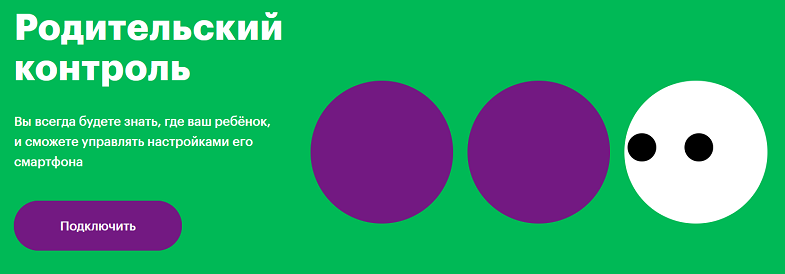
Функционал услуги по-настоящему впечатляет:
Чтобы получить доступ к полному функционалу, придется установить и на свой смартфон, и на смартфон ребенка специальное приложение.
Без приложения можно использовать базовые функции — ограничение доступа к интернет-ресурсам, блокировка вызовов на телефоны из черного списка, отслеживание текущего местоположения ребенка и некоторые другие.
Чтобы использовать услугу, и вы, и ребенок должны быть абонентами Мегафона. Также важно согласие обеих сторон. Во время первого подключения на телефон ребенка придет СМС для подтверждения использования — если не ответить на него, доступ к услуге будет заблокирован.
Абонентская плата за услугу — 5 руб. в сутки. За каждый дополнительный детский номер нужно будет доплатить еще 1 руб. в сутки. Деньги списываются в начале дня.
Одновременно можно подключить не более 5 детских номеров.
“Контроль интернета” от МТС
С 2018 года МТС предлагал родителям приобрести пакет услуг “Безопасное детство”. Он включал в себя отслеживание геолокации ребенка в рамках “МТС Поиска”, а также опцию “Родительский контроль”, контролирующую активность ребенка в интернете и в смартфоне в целом.
Недавно оператор отказался от этого пакета услуг, а “Родительский контроль” превратился в “Контроль интернета”.
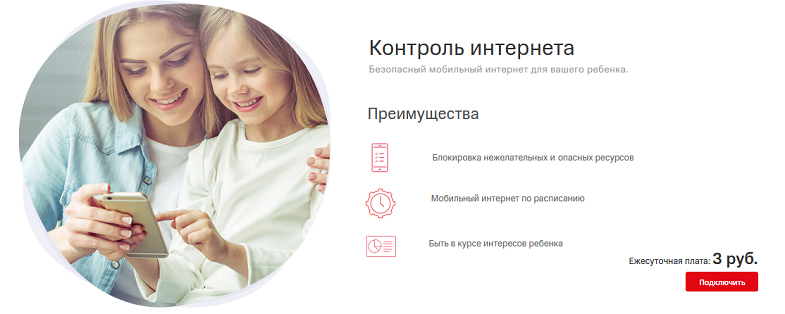
Вот какими возможностями обладает новая функция:
- Запрет на посещение нежелательных и опасных для ребенка сайтов или целых категорий сайтов;
- Фильтрация поисковых запросов в Яндекс, Google и Bing с автоматической блокировкой опасных ресурсов в выдаче;
- Настройка расписания доступа в интернет;
- Запрет на загрузку файлов определенного формата — изображений, музыки, документов или видеороликов.
Также существует расширенная связка, позволяющая просматривать историю браузера. Для ее подключения нужно, чтобы сим-карты ребенка и родителя были оформлены на одного и того же абонента.
Воспользоваться “Контролем интернета” могут только абоненты МТС. Если номер ребенка зарегистрирован на другого оператора, подключить данную услугу не получится.
Подключение выполняется с полного согласия всех сторон. Если в течение 30 дней после добавления услуги на родительском номере не было получено подтверждение с сим-карты ребенка, опция отключается в автоматическом режиме.
Функция может не работать при выходе в интернет через Wi-Fi, а также при использовании прокси и VPN.
Абонентская плата составляет 3 руб. в сутки. За каждый дополнительный номер ребенка, подключенный к “Контролю интернета”, нужно будет доплатить столько же.
“Родительский контроль” от Билайна
“Родительский контроль” от Билайна включал в себя весь самый популярный функционал таких услуг. Вот какие возможности предлагались данной опцией:
- “Ограничение по возрасту” позволяет установить блокировку на любые сайты, не предназначенные для ребенка. Анализу подверглось свыше 65 миллионов интернет-ресурсов. Предусмотрено 3 возрастных категории: до 7 лет, до 12 лет и старше 12 лет. Также можно блокировать отдельные категории сайтов — рекламу, интернет-покупки, игры, онлайн-общение или файлообменники.
- “Отчет о посещении” продемонстрирует историю браузера и поисковых запросов ребенка, а также позволит загружать еженедельные и ежемесячные отчеты об активности вашего ребенка в сети на электронную почту.
- “Ограничение по времени” позволяет установить запрет на использование интернета в определенные часы — как единоразово, так и в формате недельного календаря.
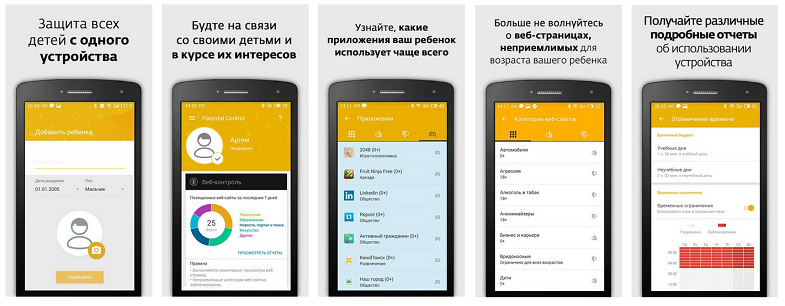
Услуга находилась в тестовом режиме и предоставлялась полностью бесплатно. На данный момент она отправилась в архив, а новые опции для контроля за “детскими” гаджетами у оператора пока не появились.
“Родительский контроль” от Теле2
Теле2 предлагает абонентам многофункциональный сервис с большим набором возможностей. Вот что получат родители, решившие подключить “Родительский контроль” от Теле2:
- Полный контроль над приложениями. Можно просматривать список установленных программ и статистику их работы, а также ставить ограничение на время их использования.
- Отчеты о состоянии гаджета. Вы всегда будете знать, сколько средств осталось на счете и каков уровень заряда смартфона.
- GPS-трекер. Можно отследить, где находится ребенок в конкретный отрезок времени, а также проверить историю его передвижений за весь день, неделю или месяц.
- Контроль мобильного интернета. Есть ограничения на использование трафика в определенные временные промежутки, а также возможность просмотра истории браузера и поисковых запросов.
- Специальные уведомления. Нажатием всего на одну кнопку дети смогут отправить вам тревожный сигнал с координатами или просьбу перезвонить им.
Стоимость опции составляет 9 руб. в сутки. К ней можно добавить до 10 детей одновременно, а также еще одного взрослого.

Кроме того, есть полностью бесплатная функция “Родительского контроля” от Теле2. Функционал этой услуги заметно урезан. Она позволяет только отслеживать баланс и заряд батареи, а также получать уведомления, когда ребенок нажимает на кнопки “Перезвони мне” или “Тревожная кнопка”.
Приложения с функцией родительского контроля
Если переплачивать за услуги операторов не хочется или вас не устраивает их функционал, можно установить специальные приложения для родительского контроля.
В отличие от сервисов мобильных операторов, они не имеют привязки к конкретным сим-картам, а иногда предоставляют часть функционала совершенно бесплатно. Разберем самые популярные варианты.
SafeKiddo Parental Control
Это бесплатное приложение на Android и iOS позволит заблокировать некоторые возможности смартфона от ребенка. С использованием SafeKiddo Parental Control можно:
- Ограничить мобильный трафик и Wi-Fi на “детском” устройстве на определенное время;
- Удаленно проверять покупки в магазине приложений и список установленных на устройство программ;
- Запрещать любые приложения — временно или навсегда;
- Включить функцию “безопасного поиска”, которая блокирует неподходящие для детей видео и веб-страницы;
- Изучать историю браузера со списками посещенных доменов, поисковыми запросами и точным временем захода на тот или иной ресурс.
Все данные, получаемые приложением, сохраняются на сервере в журнале действий и доступны к просмотру в любой подходящий момент. Для работы SafeKiddo Parental Control понадобится Wi-Fi.
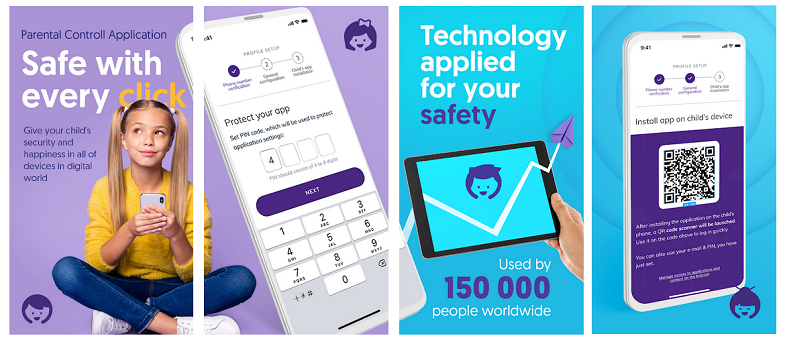
Среди недостатков смартфона можно выделить англоязычный интерфейс и возможные “зависания” смартфона.
SkyDNS
Приложение SkyDNS позволяет заблокировать любые нежелательные интернет-ресурсы на смартфоне ребенка. В программу вшит фильтр, содержащий свыше 50 категорий сайтов.
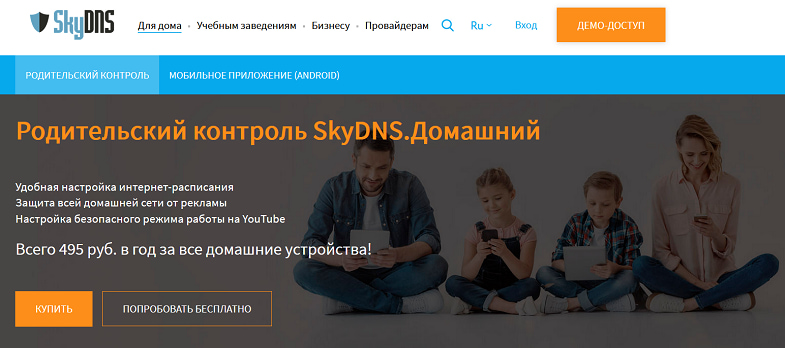
Полный функционал SkyDNS включает в себя:
Настраивать и менять фильтры могут только родители — у ребенка никакой возможности вносить изменения нет. Для работы на родительском устройстве потребуется доступ в интернет.
Приложение бесплатное, работает на девайсах с iOS и Android. В отличие от предыдущего варианта, оно полностью переведено на русский язык.
MSpy
Это мощная программа для мониторинга и управления телефоном ребенка, которая работает на гаджетах с iOS и Android.
С приложением MSpy вы можете делать следующее:
- Просматривать входящие и исходящие звонки на телефоне ребенка, с номерами и продолжительностью вызова;
- Читать все СМС, электронные письма и сообщения в мессенджерах, а также смотреть, кто их прислал;
- Изучать отчеты о деятельности ребенка в интернете — список посещенных сайтов со временем, история поиска;
- Просматривать всю информацию на телефоне ребенка: список контактов, заметки, записи календаря, фото и видео;
- Разрешать или запрещать установку любых игр и других приложений, а также удалять любые программы с телефона;
- Запрещать доступ к определенным видеороликам и веб-ресурсам вне зависимости от их содержания;
- Удаленно заблокировать доступ к личным данным на устройстве, если ваш ребенок потерял телефон.
Также в MSpy есть GPS-трекинг — это позволит отследить местоположение ребенка в любой удобный момент. Если вы не хотите, чтобы ребенок знал о слежке, приложение можно скрыть.
Минусов у него всего два — оно дорого стоит и не поддерживает работу с русским языком. Если вы не знаете английского, разобраться в функционале будет трудно.
KidLogger
Это бесплатное приложение, которое позволяет вам контролировать, сколько времени ребенок проведет в телефоне и чем там будет заниматься.
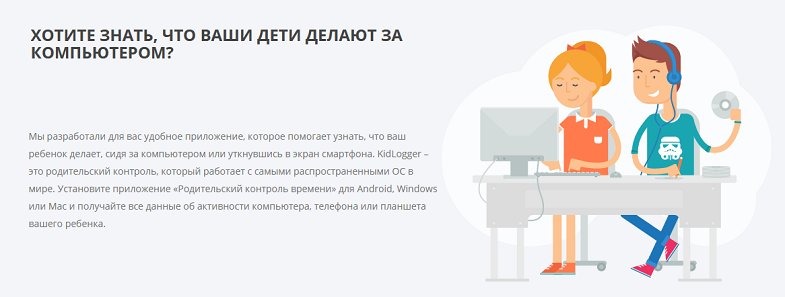
У него есть несколько режимов:
- “Стандартный”, когда могут использоваться любые установленные программы;
- “Ночной”, когда телефон перестает работать, чтобы ребенок спокойно проспал всю ночь;
- “Школьный”, во время которого разрешены только образовательные приложения и любые другие программы, на которые вы дадите разрешение;
- “Вечерний”, который позволяет использовать все приложения, которым вы дали неограниченный доступ.
Также KidLogger сохраняет историю поиска и ведет учет всех веб-страниц и приложений, которые открывались на детском устройстве. В отчетах вы узнаете не только название, но и то, сколько времени ребенок там провел.
Просматривать отчеты можно в режиме реального времени или после — они сохраняются в родительском устройстве.
Помимо ограничения на время использования игр, вы можете полностью заблокировать или удалить любое приложение на телефоне ребенка.
Изначально приложение работало только на Android, но недавно появился вариант и для iOS. Оно защищено от удаления, а премиум-версию можно установить скрытно — тогда ребенок даже не догадается, что вы за ним следите.
Доступен интерфейс на русском языке. Также есть русскоязычная поддержка — если возникнут какие-то проблемы или вопросы, вам оперативно помогут их решить.
Kaspersky SafeKids
На данный момент Kaspersky SafeKids — самое популярное приложение для родительского контроля в России. И неспроста, ведь здесь есть все необходимые функции.
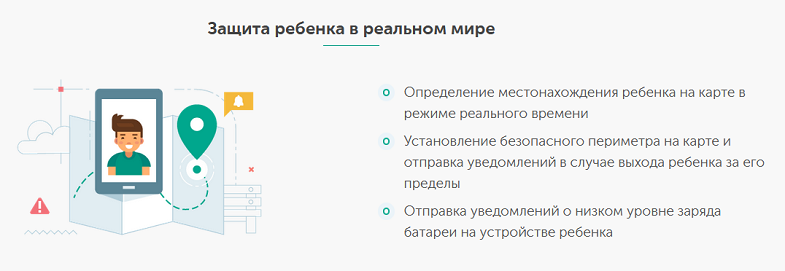
Вот какой функционал вас ждет внутри:
- Полная блокировка всех нежелательных сайтов — опасных, со взрослым контентом и просто тех, куда вы не хотите давать своему ребенку доступ;
- Установка “белого списка” сайтов — тогда ребенок сможет посещать только несколько разрешенных ресурсов, а на все другие сайты доступ будет закрыт;
- Функция “безопасный поиск” — это гарантирует, что ребенок не наткнется на нежелательную информацию;
- Контроль за временем использования приложений;
- Блокировка любых программ и игр — постоянная, по расписанию или в режиме реального времени;
- Ограничение времени использования телефона — к примеру, ребенок не сможет пользоваться им на уроках и ночью.
Весь этот функционал включен в бесплатную версию приложения.
Есть также премиум-версия — там вы сможете отслеживать местоположение ребенка по GPS в режиме реального времени, а также получать отчеты о его поведении в интернете. На данный момент она стоит 900 руб. в год.
Приложение создано российскими разработчиками, поэтому изначально поддерживает русский язык.
Среди недостатков можно выделить, что с ним телефон ребенка станет разряжаться быстрее — но такая проблема актуальна почти для всех приложений родительского контроля.
Резюме
“Родительский контроль” делает использование детского смартфона более комфортным и безопасным. Эти опции помогают скрыть жестокий и эротический контент, ограничить пребывание ребенка в интернете или в приложениях, а также отслеживать местоположение детей и сайты, которые они посещают.
Все крупные операторы, за исключением Билайна, создали свои сервисы для родительского контроля. Самые интересные предложения у Мегафона и Теле2, а вот вариант от МТС не может похвастаться широким функционалом.
Если предложения операторов не подходят, можно присмотреться к специальным приложениям, которые обычно обладают расширенным функционалом. Часть из них предоставляется совершенно бесплатно — например, KidLogger или SafeKiddo Parental Control.
Источник: www.topnomer.ru